Пространство для трехмерного моделирования
Пространство для трехмерного моделирования
Чтобы воспользоваться всеми возможностями трехмерного черчения предоставляемыми программой, следует переключиться из пространства AutoCAD Classic (Классический) или 2D Drafting & Annotation (Двухмерное рисование и аннотация) в 3D Modeling (Трехмерное моделирование). При переходе в пространство 3D Modeling (Трехмерное моделирование) рабочее окно программы AutoCAD приобретает несколько иной вид (рис. 9.1).
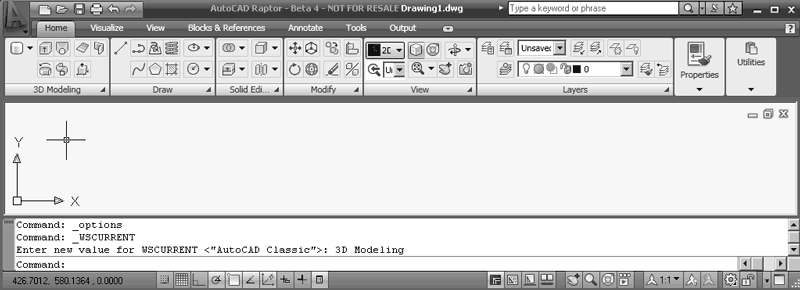
Рис. 9.1. Окно AutoCAD в пространстве трехмерного моделирования
Во-первых, изменился состав групп на вкладках в главном окне программы и инструментов на Tool Palettes (Инструментальная палитра). Например, если до этого вы работали в пространстве AutoCAD Classic (Классический), то с экрана исчезли панели инструментов рисования и редактирования, расположенные ранее по бокам. Во-вторых, при настройках по умолчанию вы не обнаружите вкладок Model (Модель) и Layout (Лист), предназначенных для переключения между пространством модели и пространством листа. Теперь для этой цели служат дополнительные кнопки, расположенные в строке состояния. Если вам более привычно работать с корешками вкладок, щелкните правой кнопкой мыши на одной из этих кнопок, а затем выполните команду Display Layout and Model Tabs (Показать вкладки листов и модели).
В AutoCAD 2009 при переходе в пространство 3D Modeling (Трехмерное моделирование) на ленте появляется вкладка Visualize (Визуализация). По умолчанию она содержит шесть групп. Причем вы можете добавить много новых (рис. 9.2).

Рис. 9.2. Вкладка Visualize (Визуализация)
• Visual Styles (Стили визуализации) – определение внешнего вида поверхностей и ребер трехмерной модели.
• Edge Effects (Эффекты края) – определение внешнего вида края объекта, добавление засечек на края объекта, создание эффекта неоднократно проведенной линии и задавание толщины линий.
• Lights (Освещение) – создание и редактирование источников света.
• Sun (Солнце) – создание и редактирование погодных условий.
• Time & Location (Время и местонахождение) – создание и редактирование времени суток и координат местонахождения.
• Materials (Материалы) – создание, редактирование и присвоение материалов объектам чертежа.
Для экономии рабочего пространства группы с инструментами можно отображать не полностью или вовсе не отображать. Для этого предназначена кнопка Minimize to Panel Titles (Минимизировать группы) в виде треугольника. Разворачиваются группы аналогично.
Несмотря на все перечисленные особенности пространства 3D Modeling (Трехмерное моделирование), принципы работы с программой при трехмерном моделировании остаются теми же, что и в рабочем пространстве AutoCAD Classic (Классический) или 2D Drafting & Annotation (Двухмерное рисование и аннотация).
Более 800 000 книг и аудиокниг! 📚
Получи 2 месяца Литрес Подписки в подарок и наслаждайся неограниченным чтением
ПОЛУЧИТЬ ПОДАРОКДанный текст является ознакомительным фрагментом.
Читайте также
Настройка параметров трехмерного моделирования
Настройка параметров трехмерного моделирования Вкладка настройки параметров трехмерного моделирования 3D Modeling диалогового окна Options, показанная на рис. 3.11, позволяет сделать следующие назначения. Рис. 3.11. Диалоговое окно настройки параметров трехмерного
Пространство модели и пространство листа
Пространство модели и пространство листа Пространство модели (Model Space) – это пространство AutoCAD, где формируются модели объектов как при двумерном, так и при трехмерном моделировании. О том, что в окне AutoCAD на текущий момент установлено пространство модели, говорят
Глава 19 Формирование чертежей с использованием трехмерного компьютерного моделирования
Глава 19 Формирование чертежей с использованием трехмерного компьютерного моделирования При формировании чертежа на основе трехмерной твердотельной модели (например, приведенной на рис. 19.1) нужно придерживаться следующего порядка. Рис. 19.1. Чертеж трехмерной
Настройка параметров трехмерного моделирования
Настройка параметров трехмерного моделирования Вкладка настройки параметров трехмерного моделирования 3D Modeling диалогового окна Options, показанная на рис. 3.11, позволяет сделать следующие назначения. Рис. 3.11. Диалоговое окно настройки параметров трехмерного
Пространство модели и пространство листа
Пространство модели и пространство листа Пространство модели (Model Space) – это пространство AutoCAD, где формируются модели объектов как при двумерном, так и при трехмерном моделировании. О том, что в окне AutoCAD на текущий момент установлено пространство модели, говорят
Глава 19 Формирование чертежей с использованием трехмерного компьютерного моделирования
Глава 19 Формирование чертежей с использованием трехмерного компьютерного моделирования При формировании чертежа на основе трехмерной твердотельной модели (например, приведенной на рис. 19.1) следует придерживаться следующего порядка. Рис. 19.1. Чертеж трехмерной
Настройка параметров трехмерного моделирования
Настройка параметров трехмерного моделирования Вкладка настройки параметров трехмерного моделирования 3D Modeling диалогового окна Options, показанная на рис. 3.23, позволяет сделать следующие назначения. Рис. 3.23. Диалоговое окно настройки параметров трехмерного
Пространство модели и пространство листа
Пространство модели и пространство листа Пространство модели (Model Space) – это пространство AutoCAD, где формируются модели объектов как при двумерном, так и при трехмерном моделировании. О том, что в окне AutoCAD на текущий момент установлено пространство модели, говорят
Глава 21 Формирование чертежей с использованием трехмерного компьютерного моделирования
Глава 21 Формирование чертежей с использованием трехмерного компьютерного моделирования При формировании чертежа на основе трехмерной твердотельной модели (например, приведенной на рис. 21.1) нужно придерживаться следующего порядка. Рис. 21.1. Чертеж трехмерной
Окно трехмерного представления
Окно трехмерного представления Особое внимание стоит уделить фреймовому окну, в котором рисуется трехмерная модель построенного коттеджа, и возможностям, предоставляемым в нем.Для лучшего освоения работы с этим окном создайте небольшой проект, состоящий только из стен
Пространство для трехмерного моделирования
Пространство для трехмерного моделирования Чтобы воспользоваться всеми возможностями трехмерного черчения предоставляемыми программой, следует переключиться из пространства AutoCAD Classic (Классический) или 2D Drafting & Annotation (Двухмерное рисование и аннотация) в 3D Modeling
Пространство модели и пространство листа
Пространство модели и пространство листа Пространство модели (Model Space) – это пространство AutoCAD, где формируются модели объектов как при двумерном, так и при трехмерном моделировании. О том, что в окне AutoCAD на текущий момент установлено пространство модели, говорят
19 Вопросы моделирования
19 Вопросы моделирования «Хороший инструмент для разработки — это тот инструмент, который не замедляет мою работу». Программист осторожно посмотрел на коробку весом почти 40 кг, в которой находилась новейшая и лучшая среда разработки на С++. «Мне нужен такой инструмент,
ПАРАЛЛЕЛИ: Няньки трехмерного Веба
ПАРАЛЛЕЛИ: Няньки трехмерного Веба Автор: Георгий ПачиковВ 1993 мы с моим старшим братом Степаном Пачиковым и Алексеем Науменко задумали создать виртуальный мир, в котором можно путешествовать и в будущее и в прошлое. Чтобы построить его модель, мы нашли красочное издание,
Глава 5 Примеры трехмерного моделирования и создания ассоциативных чертежей
Глава 5 Примеры трехмерного моделирования и создания ассоциативных чертежей В этой главе рассмотрены особенности выполнения четырех учебных заданий, в которых необходимо разработать чертежи деталей по их создаваемым трехмерным моделям. При синтезе моделей в эскизах